Skelbimas
Daugelį metų, slaptažodis buvo vienintelis būdas prisijungti prie „Windows“ 4 pagrindiniai būdai, kaip apsaugoti „Windows“ vartotojo abonementą slaptažodžiuApsaugoti kompiuterį slaptažodžiu turėtų būti įprasta praktika, ypač jei daugelis žmonių gali jį fiziškai pasiekti. „Windows“ siūlo kelis lygius, kuriuose galite nustatyti slaptažodžius, kad užrakintumėte savo vartotojo abonementą ... Skaityti daugiau . Pradėję nuo „Windows 7“, kai kurie aparatai palaikė pirštų atspaudų skaitytuvus, tačiau tradicinis slaptažodis dominavo iki „Windows 8“ ir „10“.
„Windows 10“ sistemoje „Microsoft“ siūlo kelis būdus, kaip patvirtinti jūsų sąskaitą naudojant slaptažodį. Jie apima veido atpažinimas ir pirštų atspaudų nuskaitymas Kaip prisijungti prie "Windows 10" naudojant pirštų skenavimą ir veido atpažinimąUžuot naudoję slaptažodį ar PIN, galbūt geriau naudokite pirštų atspaudų nuskaitymą ar veido atpažinimą! Tačiau su jais susijusi keletas pavojų. Štai ką reikia žinoti. Skaityti daugiau , tačiau kai kuriuose kompiuteriuose jų nėra. Vis dėlto bet kuris asmuo gali naudoti PIN kodą (asmens identifikavimo numerį), kad apsaugotų savo sąskaitą.
Pažvelkime į skirtumus tarp PIN ir slaptažodžio, kaip juos nustatyti ir kuriuos turėtumėte naudoti.
Sąskaitų tipai: PIN ir Slaptažodis
Tu gali prisijungti prie „Windows 10“ 5 patarimai, kaip valdyti „Windows“ vartotojų abonementus kaip „Pro“„Windows“ vartotojų abonementai tapo pavienėmis vietinėmis paskyromis ir tapo internetinėmis paskyromis, turinčiomis įvairių privatumo problemų. Padedame sutvarkyti jūsų paskyras ir rasti jums tinkamus nustatymus. Skaityti daugiau dviem skirtingais būdais. Galite naudoti vietinę paskyrą (susieta tik su tuo kompiuteriu) arba „Microsoft“ paskyrą. Yra privalumai ir trūkumai prisijungiant prie „Microsoft“ paskyros „Microsoft“ paskyros naudojimo „Windows“ privalumai ir trūkumaiViena „Microsoft“ paskyra leidžia prisijungti prie daugybės „Microsoft“ paslaugų ir programų. Mes parodome jums „Microsoft“ paskyros naudojimo su „Windows“ privalumus ir trūkumus. Skaityti daugiau . Reikia naudoti daug „Microsoft“ paslaugų ir sinchronizuoti jūsų nuostatas visuose įrenginiuose.
Jei prisijungdami naudojate „Microsoft“ paskyrą, jūsų kompiuterio ir „Microsoft“ paskyros slaptažodis yra identiški. Priklauso nuo to, kaip giliai įsitraukite į „Microsoft“ ekosistemą „Windows“ kiekviename įrenginyje - štai kaip „Microsoft“ realizuoja savo naują ekosistemą„Windows“ niekada nebuvo, bet vis dėlto ji sugrįš. Šiuo metu galite stebėti, kaip „Microsoft“ sparčiau tobulina savo flagmaną. Praėjusią savaitę „Microsoft“ ... Skaityti daugiau , tai taip pat gali būti jūsų „Skype“, „Xbox“ arba „Outlook“ slaptažodis.
Jei naudojate vietinę sąskaitą, galite atsisakyti nustatyti slaptažodį (tai yra baisiai nesaugus Pakeiskite savo blogus įpročius ir jūsų duomenys bus saugesni Skaityti daugiau ). Darant prielaidą, kad nustatėte slaptažodį, jis taikomas tik tam kompiuteriui ir nėra susietas su jokiais „Microsoft“ ištekliais. Mes parodėme kaip konvertuoti "Microsoft" prisijungimą prie vietinės paskyros Kaip ištrinti „Microsoft“ paskyrą ir susikurti vietinį „Windows 10“ prisijungimąAr turite privatumo problemų dėl „Microsoft“ paskyros naudojimo debesyje? Štai kaip sukurti vietinę „Windows 10“ prisijungimo sąskaitą. Skaityti daugiau jei jus domina. Tu taip pat gali pakeiskite el. pašto adresą, susietą su „Microsoft“ paskyra Kaip pakeisti prisijungimo el. Pašto adresą „Windows 10“ „Microsoft“ paskyromsJei prisijungdami prie „Windows 10“ naudojate „Microsoft“ paskyrą, bet norite pakeisti jos el. Pašto adresą, tai galite padaryti vos per kelias akimirkas naudodami savo paskyros nustatymus. Skaityti daugiau .
Nesvarbu, ar naudojate „Microsoft“ ar vietinę paskyrą, slaptažodį galite papildyti PIN kodu. PIN kodas (nesakykite „PIN numeris“) yra skaitmenų seka, kurią lengviau įvesti nei visą slaptažodį, ypač jutiklinio ekrano įrenginyje. „Microsoft“ reikalauja, kad jūsų PIN kodas būtų ne mažiau kaip keturi skaitmenys, tačiau jūs galite padaryti jį kiek norite.
Kaip nustatyti šias parinktis?
Bet kurią parinktį galite pasiekti savo slaptažodžio ir PIN parametrais apsilankę „Nustatymų“ programoje „Windows 10“. Tipas Slaptažodis į meniu Pradėti, kad atidarytumėte Prisijungimo parinktys skirtukas. Čia rasite kiekvienas slaptažodžio nustatymas, kurio jums gali prireikti, įskaitant „Windows Hello“ ir paveikslėlių slaptažodžius.
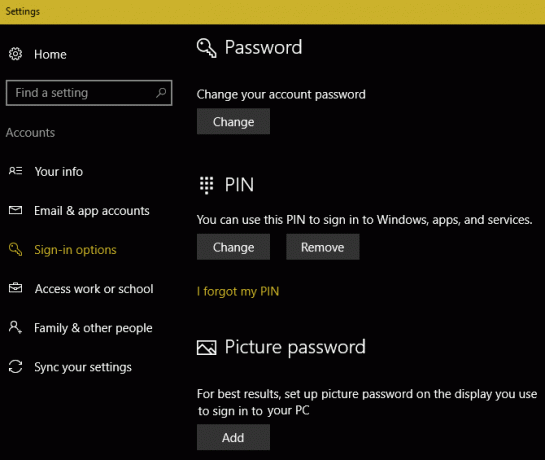
Norėdami pakeisti dabartinį slaptažodį, spustelėkite Keisti mygtukas po Slaptažodis. Kai naudojate „Microsoft“ paskyrą, tai pakeis jūsų visų paslaugų slaptažodį. Jei naudojate vietinę paskyrą, tai pakeis tik tas slaptažodis.
PIN kodą galite pridėti spustelėdami Papildyti po PIN kodas antraštė. Jums tikriausiai bus paprašyta patvirtinti „Microsoft“ paskyros slaptažodį prieš nustatant PIN kodą, jei taikoma. Mažiausiai keturi skaitmenys, tačiau saugumo sumetimais turėtumėte pasirinkti mažiausiai šešis.
Pasaulyje mažiausiai populiarus keturių skaitmenų PIN kodas: 8068 https://t.co/D3gWz0wxytpic.twitter.com/fXSZrRuaQg
- velniškai įdomu (@DamnInteresting) 2016 m. Gruodžio 1 d
Žinoma, čia neturėtumėte nustatyti jokio seno PIN kodo. Nesirink kažkas kvailo Išskirkite 25 blogiausius slaptažodžius pasaulyje [Keistas ir nuostabus internetas]Yra daug paprastų būdų, kaip sukurti lengvai įsimenamus, bet sunku sugriauti slaptažodžius. Bet ne visi tai gauna. Kaip įrodo šis silpniausių slaptažodžių sąrašas, tai yra didelė giminė. Skaityti daugiau , pvz., 0000 arba 1234, ir nesirinkite akivaizdžios datos, tokios kaip jūsų gimtadienis. Taip pat turėtumėte vengti dubliuoti bet kokius kitus svarbius PIN kodus, tokius kaip banko sąskaitos PIN. Norėdami gauti geriausius rezultatus, pasirinkite atsitiktinį skaičių rinkinį ir įsipareigokite jiems atminti 6 patarimai, kaip sukurti nenutrūkstamą slaptažodį, kurį galėtumėte atsimintiJei slaptažodžiai nėra unikalūs ir nesulaužomi, galite atidaryti priekines duris ir pakviesti plėšikus pietums. Skaityti daugiau .
Kurį variantą turėčiau pasirinkti?
Apsaugoti sąskaitą, kaip ir dauguma saugumo reikalų 7 būdai, kaip apsaugoti savo skaitmeninius duomenis, teigia ekspertas Shaunas MurphyVis sunkiau suprasti duomenų saugumą ir privatumą. Kaip mes galime patikėti, kad mūsų duomenys ir pranešimai yra saugūs? Norėdami suprasti duomenų saugumo spragas ir kaip jų išvengti, kalbėjomės su Shaunu Murphy. Skaityti daugiau , tampa patogumo ir saugumo kompromisu. 1234 PIN kodas yra labai patogus, tačiau visiškai nesaugus. Panašiai 100 metų PIN kodas nebus nulaužtas metų metus, tačiau jį įvesti yra šiek tiek nepatogu. Tinkamai naudojant, tvirtas PIN kodas yra puikus kompromisas tarp dviejų verčių.
PIN yra vietiniai
Svarbu atminti, kad kai „Windows 10“ nustatote PIN kodą, jis galioja tik tam įrenginiui. Taigi, jei nustatysite PIN kodą savo namų kompiuteryje ir kažkas jį pavogė, jie negalėjo pasiekti jūsų paskyros, jei neturėjo fizinės prieigos prie jūsų įrenginio. Be to, jūsų PIN kodas negali prisijungti prie jūsų „Microsoft“ paskyrų, kaip tai gali padaryti jūsų slaptažodis.
Taigi prisijungdami prie savo kompiuterio naudokite „Microsoft“ slaptažodį yra daugiau rizikos 5 saugos patarimai, į kuriuos reikia atsižvelgti naudojantis „Microsoft“ paskyraNegalite naudoti daugumos naujosios „Windows 8“ vartotojo sąsajos be „Microsoft“ paskyros. Paskyra, kurią turite prisijungti prie savo kompiuterio, dabar yra internetinė paskyra. Tai kelia susirūpinimą dėl saugumo. Skaityti daugiau . Jei kiekvieną kartą prisijungdami turėsite įvesti šį slaptažodį, gali kilti pagunda jį padaryti paprastesnį ir silpnesnį. Jei kas nors pavogtų jūsų slaptažodį, jis taip pat galėtų prisijungti prie „Outlook“ el. Pašto, „Xbox“ paskyros ar bet kokio skaičiaus kitų „Microsoft“ paslaugų.
Naudokite PIN ir stiprų slaptažodį
Jei jūs naudojo slaptažodžių tvarkyklę 5 Palyginti slaptažodžių tvarkymo įrankiai: raskite sau tinkamiausiąLabai svarbu pasirinkti kokią nors slaptažodžių valdymo strategiją, kad būtų galima susidoroti su didžiuliu slaptažodžių kiekiu. Jei esate kaip dauguma žmonių, tikriausiai savo slaptažodžius saugote savo smegenyse. Prisiminti juos ... Skaityti daugiau norint nustatyti saugų „Microsoft“ paskyros slaptažodį, tikriausiai yra per daug sudėtinga įvesti kiekvieną kartą prisijungiant. Prisijungimas naudojant PIN kodą išsprendžia šią problemą - tereikia įsitikinti, kad jis geras.
Daugeliui žmonių rekomenduojame nustatyti tvirtą „Microsoft“ paskyros slaptažodį ir prisijungti prie savo kompiuterio naudokite gerą PIN kodą. Tai apsaugo jūsų el. Paštą ir kitus išteklius, kartu leidžia patogiai prisijungti prie kompiuterio. PIN kodo nustatymas tikrai nėra neigiamas dalykas. Nepamiršk, kad tu gali padidinkite „Microsoft“ paskyros apsaugą naudodami dviejų faktorių autentifikavimą Užrakinkite šias paslaugas dabar naudodami dviejų faktorių autentifikavimąDviejų veiksnių autentifikavimas yra protingas būdas apsaugoti savo internetines paskyras. Pažvelkime į kelias paslaugas, kurias galite užrakinti užtikrindami geresnį saugumą. Skaityti daugiau dar didesniam saugumui.
Tie, kurie naudojasi vietine paskyra, taip pat gali nustatyti PIN kodą, ir galioja tos pačios taisyklės. Kadangi vietinė sąskaita taikoma tik jūsų konkrečiam kompiuteriui, PIN kodas yra tiesiog alternatyvi prisijungimo priemonė. Tai neteikia naudos, kad bus užtemdytas jūsų „Microsoft“ paskyros slaptažodis.

Atminkite, kad negalite naudoti savo PIN kodo kada prisijungimas prie kompiuterio per nuotolinį darbalaukį Kaip naudoti nuotolinio darbalaukio jungtis, kaip ir „IT Pro“Jei dirbate įmonės, turinčios vidinį tinklą, IT skyriuje, šansai yra gana geri, kad vieną ar du kartus teko naudotis nuotoliniu darbalaukiu. Nuotolinis darbalaukis yra ... Skaityti daugiau , ir jūs negalite įvesti PIN kodo prisijunkite naudodami saugųjį režimą Kaip paleisti saugiuoju režimu „Windows 10“Susiduriate su „Windows“ įkrovos problemomis? Saugus režimas yra įmontuota „Windows 10“ trikčių šalinimo funkcija, kurią pirmiausia turėtumėte išbandyti. Skaityti daugiau . Įsitikinkite, kad vis dar turite rankinį slaptažodį.
Pasiruošę naudoti PIN kodą?
Tai viskas, ką jums reikia padaryti, ir jūsų PIN kodas yra paruoštas! Kai kitą kartą prisijungsite prie „Windows“, sistema paprašys įvesti PIN, o ne slaptažodį. Norėdami prisijungti naudodami slaptažodį, ieškokite Prisijungimo parinktys nuoroda po teksto įvesties lauku.
„Windows 10“ PIN kodas yra saugesnis nei slaptažodis, nes jis yra 2 faktorių autentifikacijos su pačia aparatūra dalis.
- Ginny Caughey (@gcaughey) 2015 m. Gruodžio 10 d
Jei reikia pakeisti PIN kodą, galite grįžti į Prisijungimo parinktys meniu „Nustatymai“. Taip pat galite spustelėti Aš pamiršau savo PIN kodą čia norėdami jį atkurti. Norėdami iš naujo nustatyti PIN kodą, būsite paraginti įvesti savo paskyros slaptažodį.
Norite apsaugoti savo telefoną? Patikrinkite privalumus ir trūkumus naudojant pirštų atspaudą ar PIN kodą, kad užrakintumėte savo išmanųjį telefoną Ar turėtumėte naudoti pirštų atspaudą ar PIN kodą, kad užrakintumėte savo telefoną?Ar turėtumėte apsaugoti savo telefoną pirštų atspaudu ar PIN kodu? Kuris iš tikrųjų yra saugesnis? Skaityti daugiau .
Savo sistemoje naudojate „Microsoft“ ar vietinę sąskaitą? Ar turite savo kompiuterio paskyroje PIN kodą? Jei perskaitėte šį straipsnį, pridėjote PIN kodą, praneškite mums!
Benas yra „MakeUseOf“ redaktoriaus pavaduotojas ir rėmėjų pašto vadovas. Jis laiko B.S. studijavo kompiuterių informacinėse sistemose iš Grovo miesto koledžo, kur baigė Cum Laude studijas ir buvo pagyrimu. Jis mėgsta padėti kitiems ir aistringai žaidžia vaizdo žaidimus kaip laikmeną.